È irritante avere immagini sfocate, soprattutto quando sei tu a scattarle. Esistono diversi programmi per migliorare le immagini scattate. Tuttavia, può essere costoso e potresti non avere idea di come usarli. Fortunatamente, questa pagina è progettata per aiutarti rendere più nitide le immagini sfocate e valorizzandoli in base alle tue preferenze. Cominciamo e troviamo l'applicazione che stavi cercando.
Parte 1. 6 modi per rendere più nitide le immagini online
1. AVAide Image Upscaler
AVAide Image Upscaler è lo strumento migliore per rendere più nitide le immagini sfocate. Ti consente di eseguire l'upscaling delle immagini, il che significa che puoi ingrandirle senza compromettere la qualità. Questo strumento funziona bene con immagini di individui, prodotti, automobili, animali e altri oggetti. Inoltre, poiché questo programma utilizza l'intelligenza artificiale, puoi correggere istantaneamente e con precisione le immagini sfocate. Il programma stesso è pratico grazie alla sua facilità d'uso e con questo strumento puoi rendere più nitida la tua immagine con pochi clic.
Passo 1Per accedere a questa applicazione, visita AVAide.com sul tuo browser. Quindi, dal menu, scegli Utensili e Miglioratore di immagini. Successivamente, fai clic su Scegli la foto pulsante per importare l'immagine che desideri modificare. Sotto di esso, puoi scegliere di caricare le immagini in batch. Inoltre, rilascia il file immagine sull'interfaccia web per comodità.
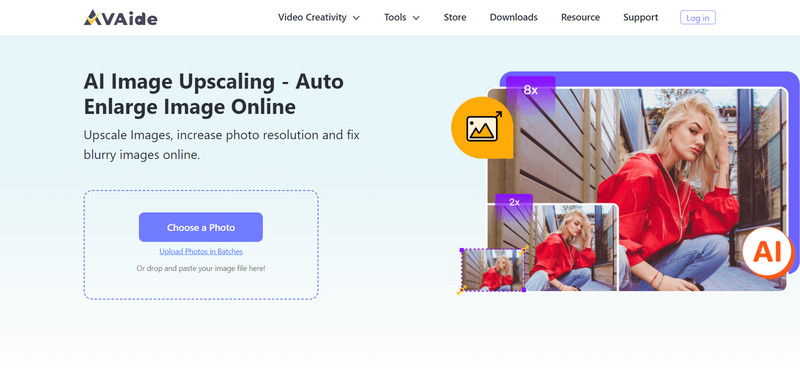
Passo 2Clicca il Salva pulsante nell'angolo in basso a destra dell'interfaccia web. Successivamente, puoi scaricarlo. Ecco qua! Ecco come rendere più nitide le immagini online.
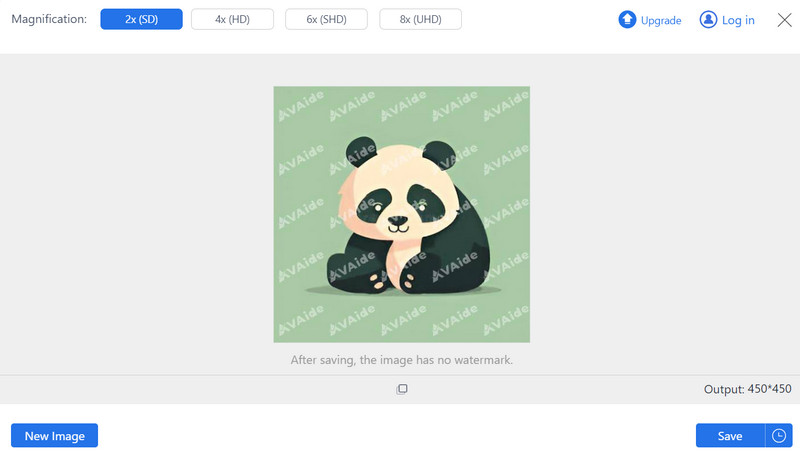
2. GIMP in linea
Un'altra opzione per rendere più nitida la tua immagine è utilizzare l'editor di immagini GIMP. Questa estensione del browser può modificare, ritoccare, migliorare e persino convertire i formati di immagine. Questo programma è anche open source, il che lo rende adatto a persone con esperienza nell'editing di immagini. La varietà di possibilità offerte da questo strumento è un altro motivo per cui è una scelta eccellente. Inoltre, esiste una versione software di questo strumento di estensione web.
Passo 1Sul tuo browser, cerca Gimp Online. Successivamente, aggiungi l'estensione al tuo browser. Per utilizzare in modo efficiente lo strumento, ti consigliamo di utilizzare il browser Google Chrome.
Passo 2Nell'angolo in alto a destra del browser, fai clic su Estensione icona. Per procedere, seleziona l'editor di immagini GIMP. Per usarlo correttamente, fare clic su A schermo intero opzione.
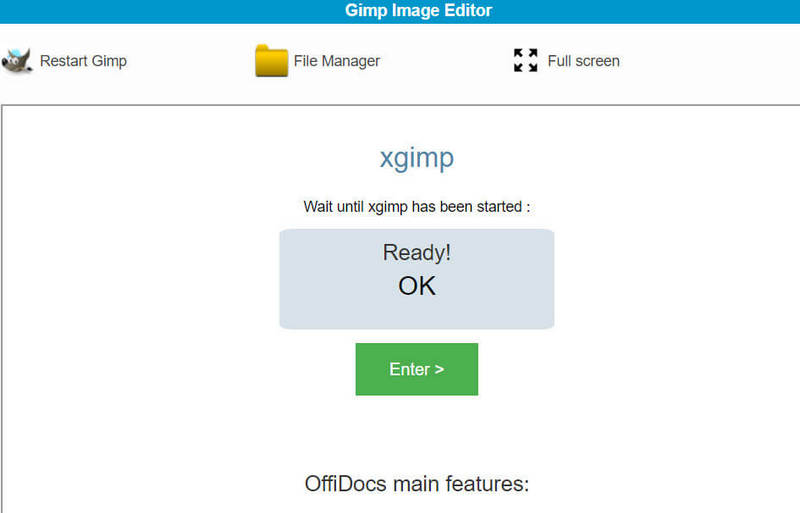
Passaggio 3Sul lato destro della pagina, fare clic su Gestore file opzione. Nell'angolo in alto a destra della pagina, fare clic su Importare icona. Scegli il file da modificare. Il file dovrebbe quindi essere importato nella pagina. Sul lato destro del file, fai clic su Matita icona.
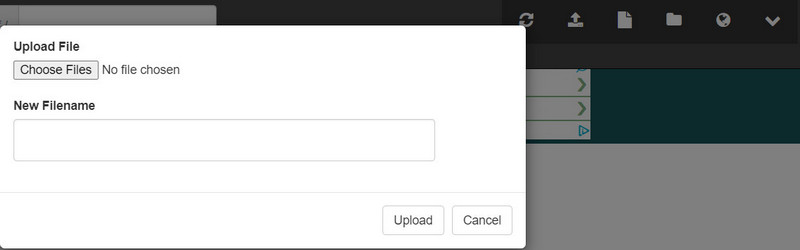
Passaggio 4Dovresti essere nello strumento di modifica. Nella barra di navigazione, seleziona Filtri. Successivamente, seleziona Migliorare e Affilare. Al termine, scegli File poi Salva dalla barra dei menu. Per scaricare il file modificato, tornare al file Gestore file menu e scegli il file che hai appena salvato. Il file dovrebbe essere scaricato dopo aver fatto clic su di esso.
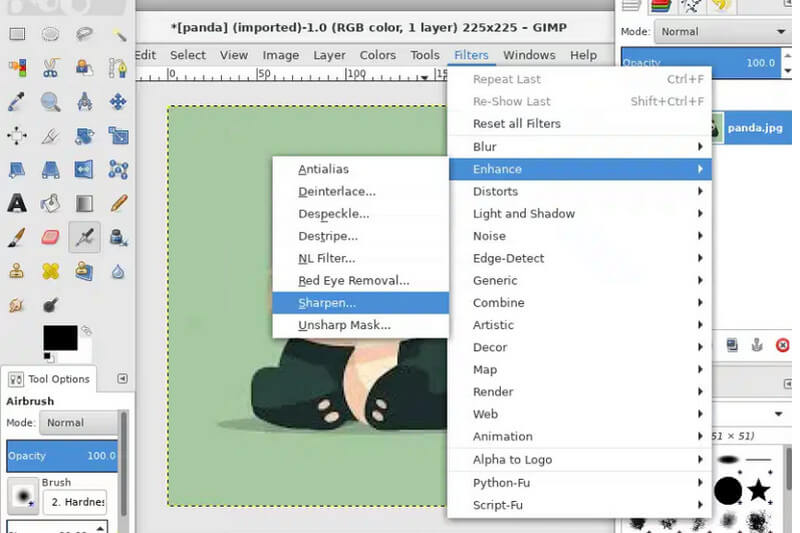
3. Affilatrice immagini Adobe Express
Questa applicazione ti consente di rendere più nitide le immagini in un paio di secondi. Questo strumento Web ha lo scopo di aumentare la chiarezza e correggere le immagini sfocate. Puoi regolare l'effetto di nitidezza a tuo piacimento. Offre anche modelli gratuiti per trasformare le immagini in contenuti fantastici per i tuoi post sui social media!
Passo 1Nel browser, accedi ad Adobe Express Image Sharpener. Dopo aver fatto clic su Caricamento pulsante, devi effettuare il login per accedere all'app.
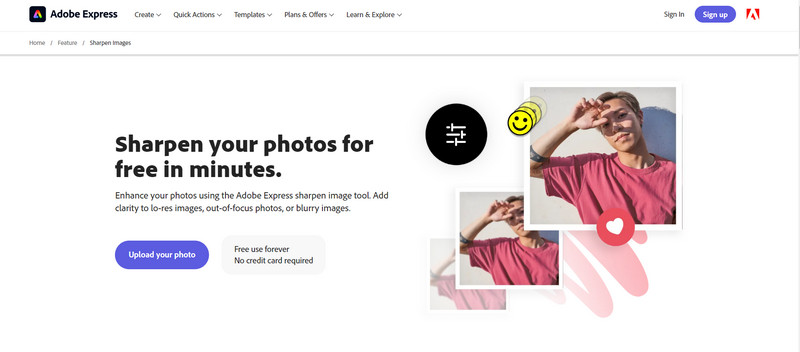
Passo 2Clicca il Caricamento pulsante dal menu multimediale. Scegli il file che desideri caricare. Quindi, dal pannello di modifica, scorri verso il basso. Seleziona il Regolazione scheda. Scorri nuovamente verso il basso e regola la nitidezza della tua immagine inserendo o trascinando il cursore. Quando hai finito, fai clic sul pulsante Download nell'angolo in alto a destra.
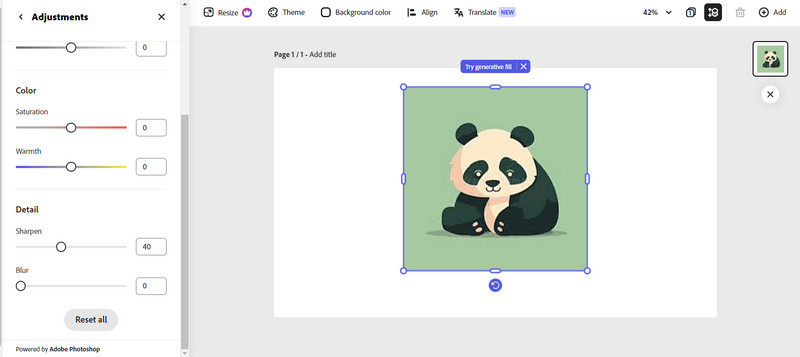
4. Strumento per la nitidezza delle immagini pixelate
Questo programma offre uno strumento gratuito per il miglioramento delle immagini. Puoi sfocare accuratamente le immagini migliorando allo stesso tempo la risoluzione complessiva dell'immagine. Noterai sicuramente i dettagli più fini. Puoi anche utilizzare strumenti come scurisci, capovolgi, ritaglia luminosità e inverti. Inoltre, si tratta di un insieme di strumenti che ti consentono di modificare le immagini con pochi semplici clic.
Passo 1Cerca lo strumento Pixelied Image Sharpener nel tuo browser. Successivamente, fai clic su Caricamento pulsante e seleziona l'immagine che desideri modificare.
Passo 2Dopo aver caricato il file immagine, verrai indirizzato alla pagina di modifica. Scorri verso il basso fino a Regolazione di base opzione nel menu Modifica immagine. Quando fai clic su di esso, dovrebbe apparire l'editor di nitidezza. Puoi cambiarlo a tuo piacimento. Una volta terminato, vai nell'angolo in alto a destra della pagina e fai clic su Scarica icona.
5. LunaImmagine
Questo sito Web è un editor online in cui è possibile caricare immagini e personalizzarle direttamente. Puoi modificare, disegnare, filtrare e utilizzare animazioni, tra le altre cose. È noto per il suo editor online gratuito poiché è molto semplice. Tuttavia, devi acquisire familiarità con i vari strumenti di modifica perché ne offrono un vasto numero, il che potrebbe confonderti. In definitiva, questo strumento può rendere più nitide e migliorare le tue immagini.
Passo 1Per utilizzare l'applicazione, visitare lunapic.com. Nel menu di navigazione, fare clic su Caricamento opzione per caricare l'immagine che desideri modificare.
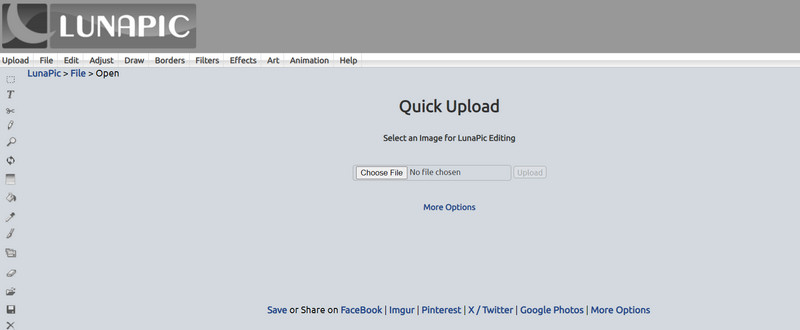
Passo 2Quindi, seleziona il Regolare opzione e cercare il file Affilare attrezzo. Usando il cursore, puoi rendere l'immagine più chiara. Dopo la finalizzazione, premere il Applicare pulsante. Clicca il Scarica ora sopra l'immagine per scaricare il file.
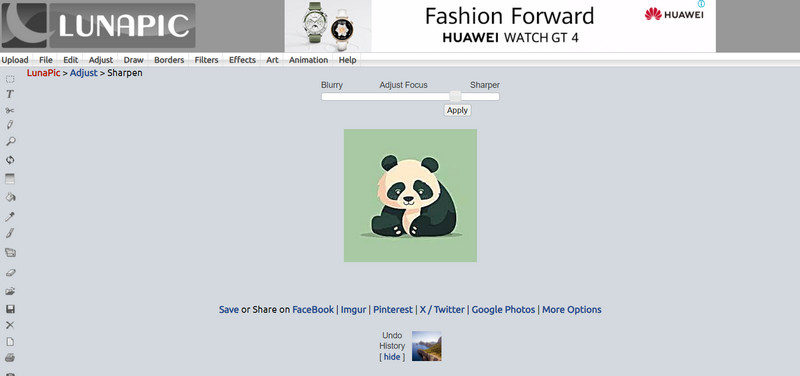
6. PicWish
Questo sito Web fornisce strumenti unici di modifica delle immagini. Presenta un design eccellente e diversi strumenti di modifica gratuiti, in particolare lo strumento Migliora foto. Ti consente di schiarire e rendere più chiare le immagini che desideri modificare. Puoi anche utilizzare questo strumento per rendere più nitida la tua immagine e far emergere i dettagli più fini all'interno della tua immagine.
Passo 1Per utilizzare questo strumento, apri il browser e vai su picwish.com. Clicca il Caratteristica opzione nel menu di navigazione per trovare il file Migliora foto attrezzo.
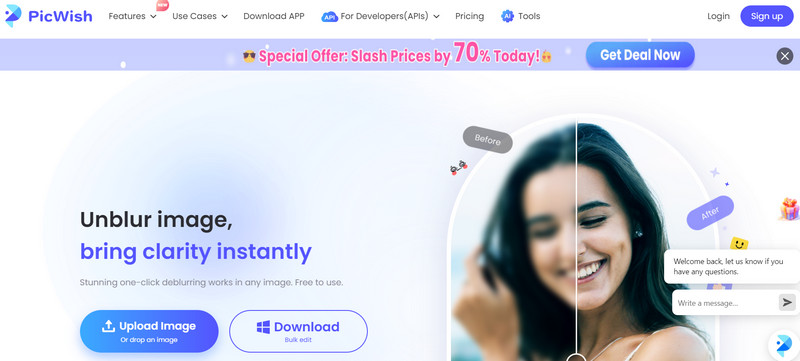
Passo 2Rilascia il file nella pagina o usa il file Carica immagine pulsante. L'immagine verrà resa più nitida automaticamente. Al termine, fare clic su Scarica pulsante.
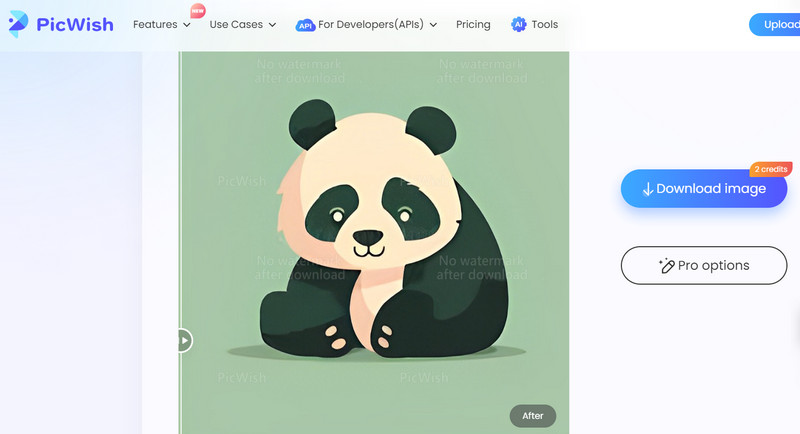
Parte 2. Domande frequenti sull'aumento della nitidezza delle immagini
Cosa succede se rendi eccessivamente nitida un'immagine?
Apparirà fuori posto e strano e aggiungerà anche troppo rumore allo sfondo dell'immagine.
Che cosa fa la nitidezza delle immagini?
Utilizzando uno strumento di nitidezza delle immagini, puoi eliminare le immagini sfocate e acquisire dettagli più fini.
Cos'è Acutance?
In fotografia, acutanza è un termine usato per descrivere la percezione della nitidezza da parte dello spettatore in relazione al contrasto dei bordi.
La nitidezza delle immagini aumenta la risoluzione?
Aumentare la nitidezza comporta l'alterazione del colore o del valore dei pixel nelle intersezioni di due colori. Non ha nulla a che fare con la risoluzione.
È necessario rendere più nitide tutte le immagini digitali?
Compensa gli impatti dell'interpolazione e dei filtri anti-aliasing ripristinando parte della nitidezza persa nell'obiettivo e nel sensore di immagine.
È così che tu rendere più nitide le immagini online. Ci auguriamo che tu abbia scoperto l'applicazione online ideale per modificare i tuoi file di immagine. È facile da realizzare, soprattutto con uno strumento potente come AVAide Image Upscaler. Questo tipo di strumento migliora i dettagli e produce immagini visivamente accattivanti. Inoltre, il programma sopra elencato dovrebbe fare il lavoro per te e non dovrai preoccuparti di avere immagini sfocate.
Soluzioni di fotoritocco

La nostra tecnologia AI migliorerà automaticamente la qualità delle tue immagini, rimuoverà il rumore e correggerà le immagini sfocate online.
PROVA ORA



